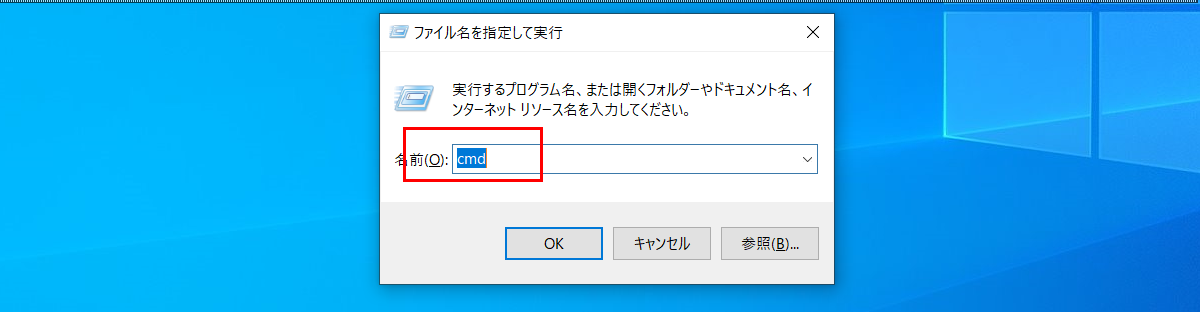作業完了確認
以下のチェック項目を参考にして、MCの設定が正常に完了したかどうかを確認してください。
参考
チェック項目をクリックすることでアイコンの色が変化します。
- 未チェック状態
- チェック済み状態
設定ファイルの作成・編集作業の確認
設定ファイルの作成・編集で行った作業を確認します。
mc.xmlの配置確認
-
「localhost」フォルダに「mc.xml」ファイルがあるか確認します。
-
コマンドプロンプトに以下のコマンドをコピーして貼り付け後、
dirと入力し、Enter を押します。「mc.xml」が表示されることを確認します。
※ Tomcatのインストールフォルダが通常と異なる場合は適宜読み替えてください。コマンドプロンプトcd C:\Program Files\Apache Software Foundation\<ランダムな文字列>\Tomcat 9.0\conf\Catalina\localhost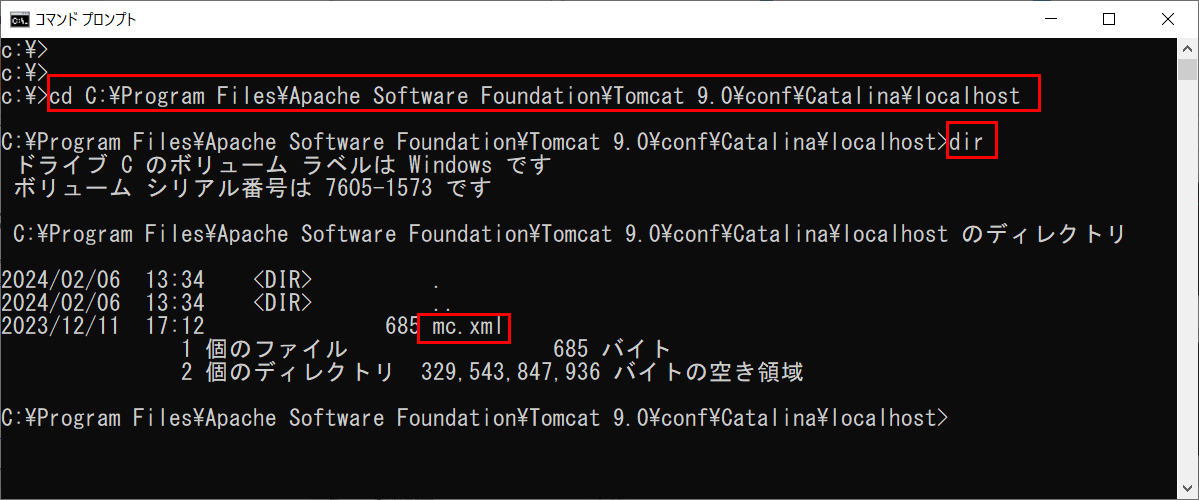
-
「Tomcat 9.0\conf\Catalina\localhost」に「mc.xml」がある事を確認した
mc.xmlの設定値確認
-
以下をコピーし、コマンドプロンプトに貼り付けます。画像内の①~⑤が正しく記載されているか確認します。
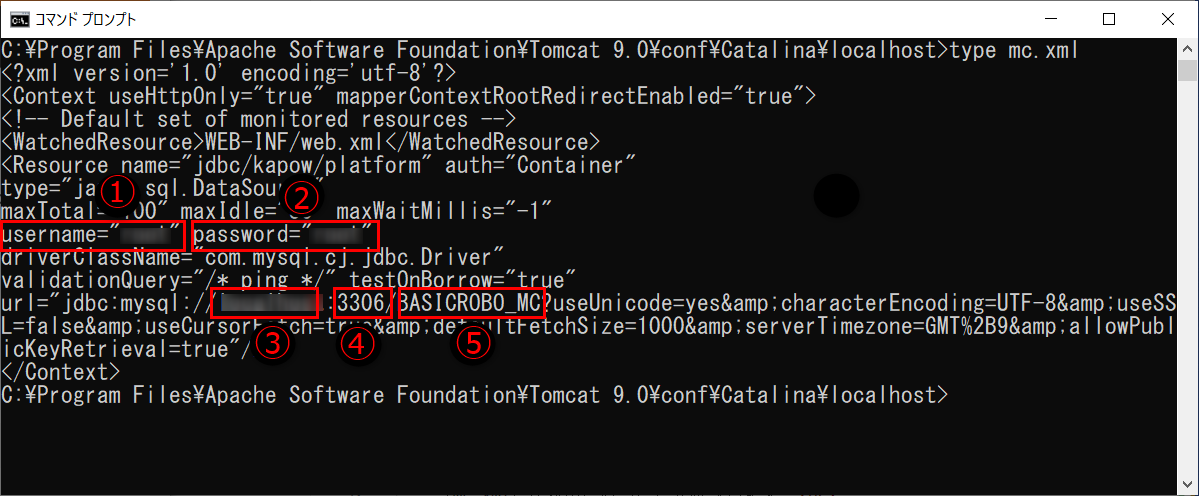
No 項目 値 ① DBユーザー名 DBにログインする際のユーザー名 ② DBユーザーのパスワード 上記DBユーザー名のパスワード ③ DBサーバーのホスト名 または IP アドレス 例 machine_name または 192.168.1.123 ④ DB 接続ポート番号 例 3306 ⑤ リポジトリ DB 名 例 BASICROBO_MC
MCのログ保存先 -
mc.xmlの設定項目①~⑤が正しいことを確認した
server.xmlの配置・更新日時確認
server.xmlファイルの存在と更新日時を確認します。
下記のパスをコマンドプロンプトに貼り付け後、dirと入力しEnter を押します。「server.xml」があること、更新日時が編集日になっていることを確認します。
※ Tomcatのインストールフォルダが通常と異なる場合は適宜読み替えてください。
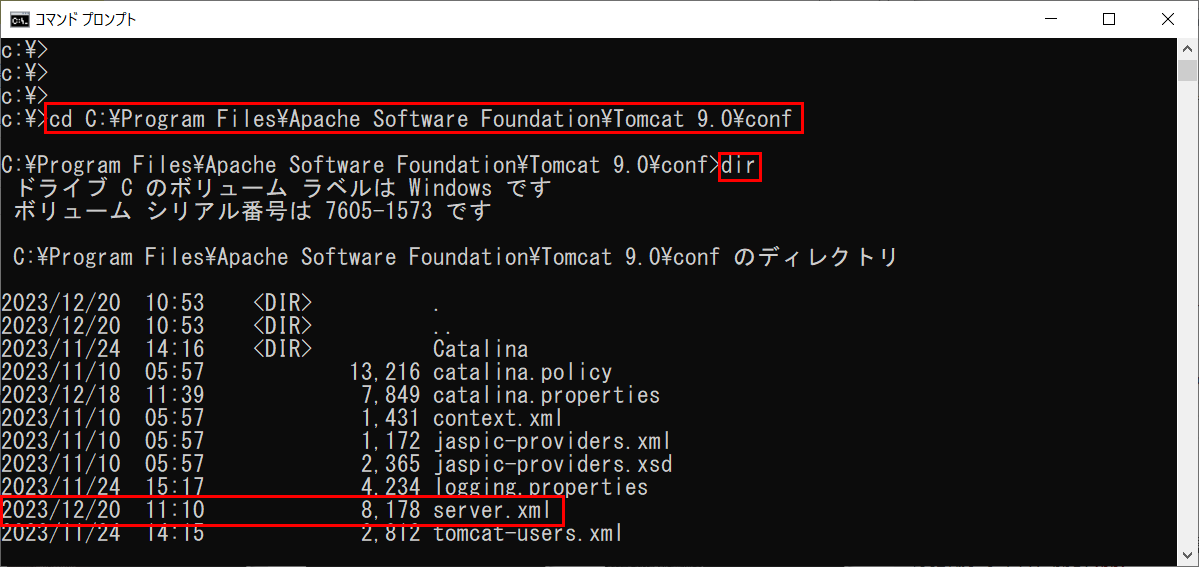
- 「server.xml」が存在し、更新日時が編集日になっていることを確認した
server.xmlの設定値確認
-
ログの保存場所を確認します。以下をコマンドプロンプトに貼り付け、[directory="C:/LOGS/TOMCAT/LOCALHOST_ACCESSLOG"]が表示されているか確認します。
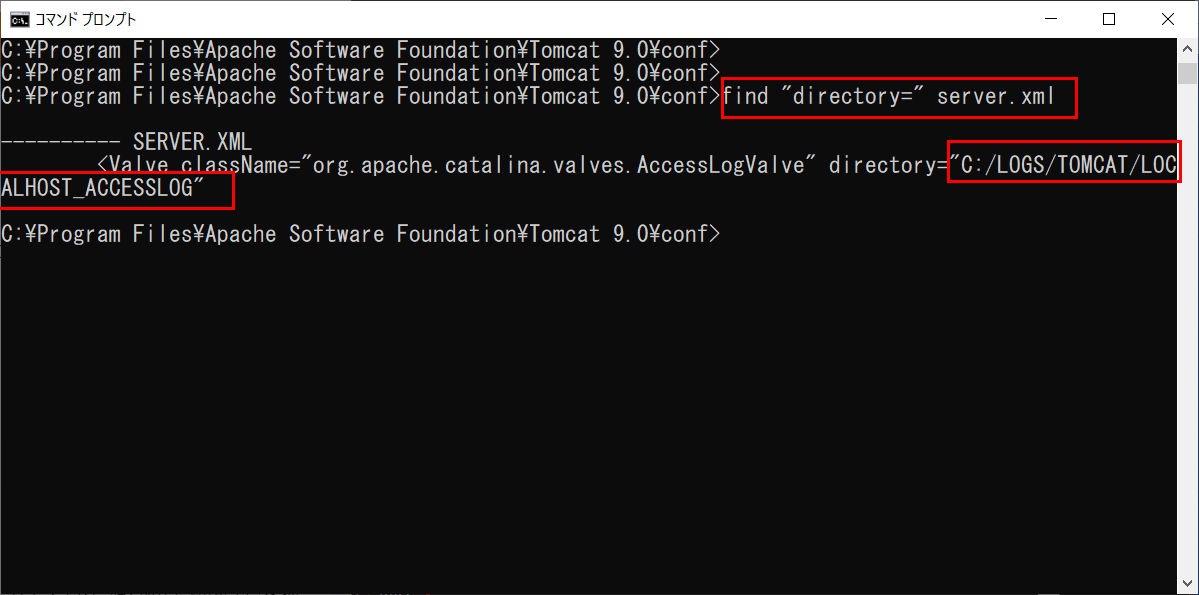
-
アクセスログの表示方法を確認します。以下をコマンドプロンプトに貼り付け、[pattern="%h %l %u %t %r %s %b (%T)"]が表示されているか確認します。
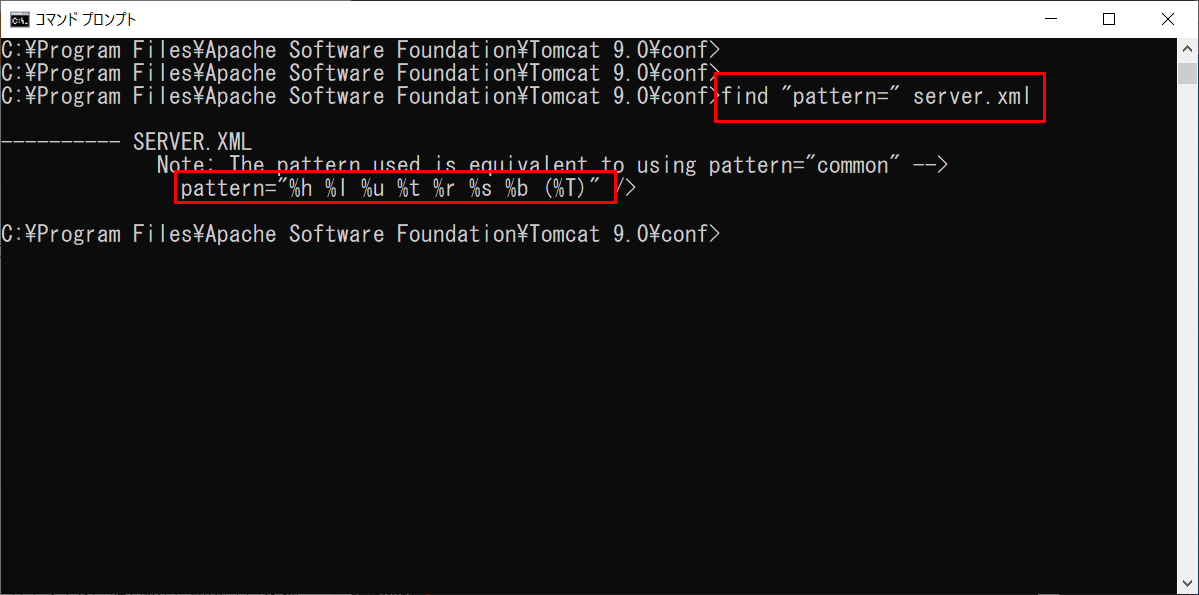
-
アクセスログの表示方法を確認します。以下をコマンドプロンプトに貼り付け、[axPostSize="10485760"][maxParameterCount="50000"]が表示されているか確認します。
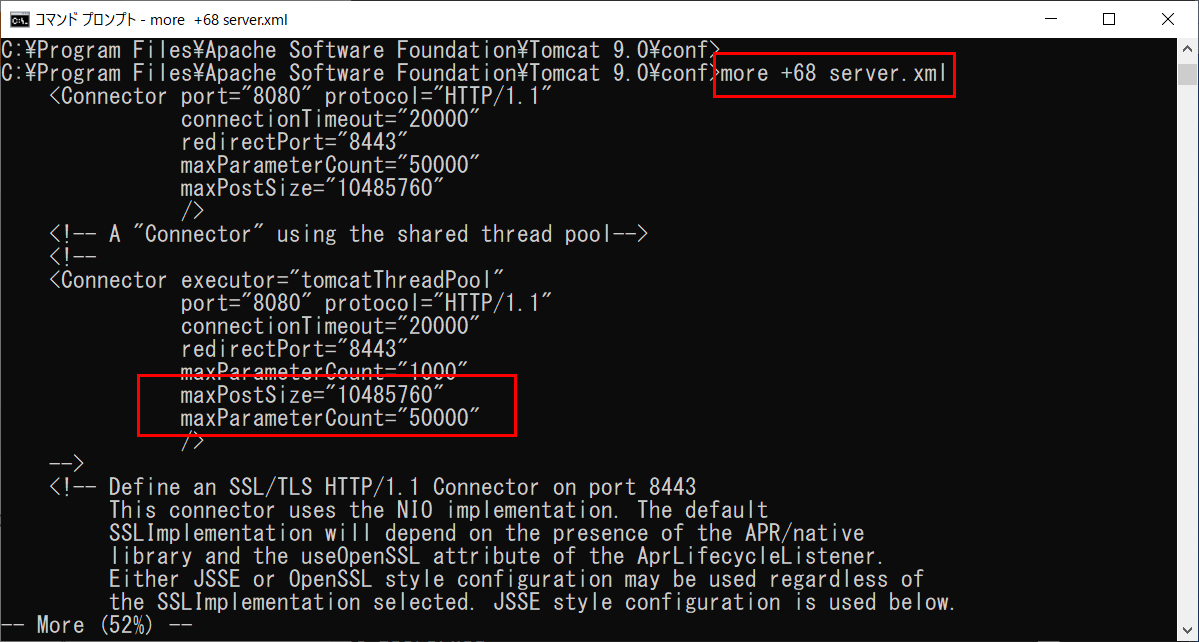
-
「directory="C:/LOGS/TOMCAT/LOCALHOST_ACCESSLOG"」が表示された
-
「pattern="%h %l %u %t %r %s %b (%T)"」が表示された
-
「maxPostSize="10485760"」「maxParameterCount="50000"」が表示された
ログ保存フォルダの確認
ログフォルダの存在を確認します。
下記のパスをコマンドプロンプトに貼り付け後、dirを入力し Enter を押します。「LOCALHOST_ACCESSLOG」フォルダがあることを確認します。
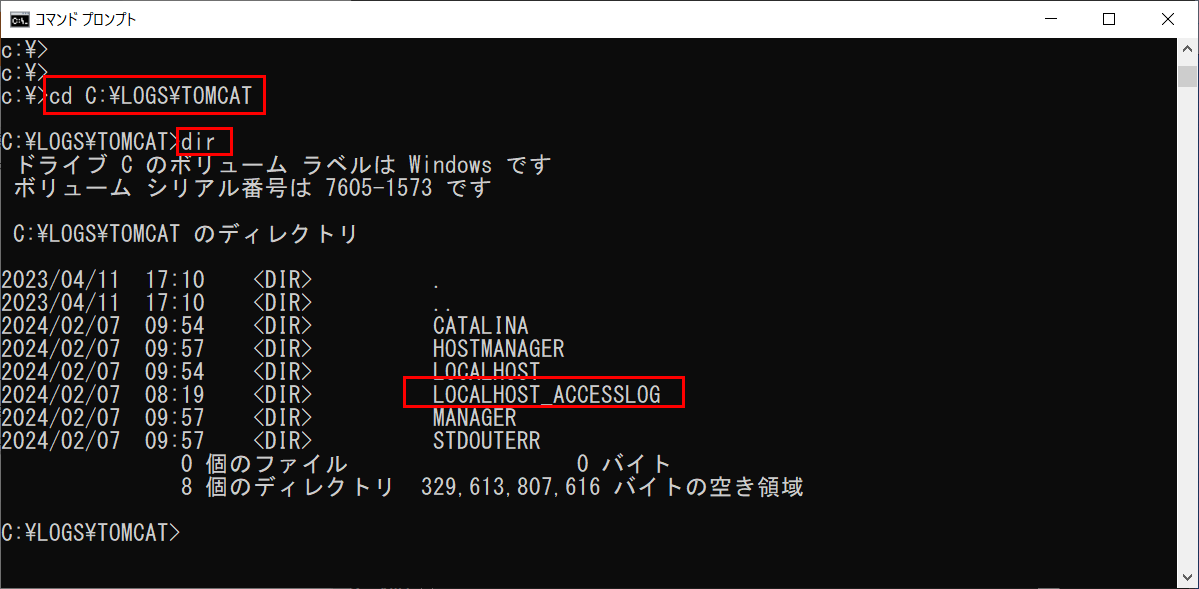
- 「LOCALHOST_ACCESSLOG」フォルダが表示された
監査ログの設定作業の確認
監査ログの設定で行った作業を確認します。
ログ保存フォルダの確認
ログ保存フォルダを確認します。
下記のパスをコマンドプロンプトに貼り付け後、dirを入力し Enter を押します。「MC」フォルダがあることを確認します。
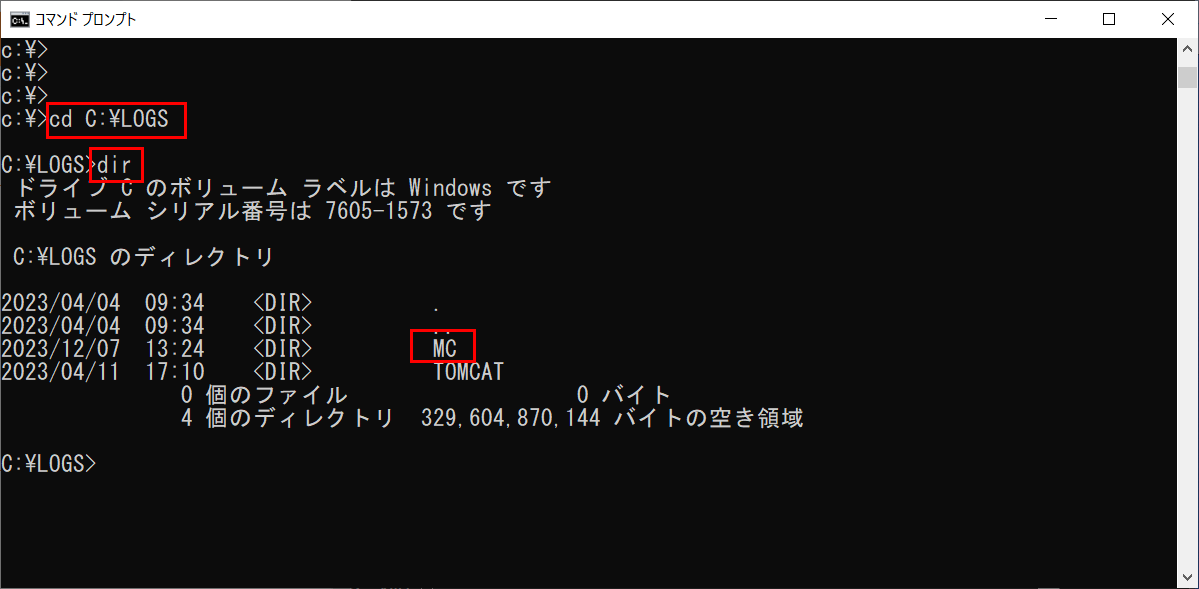
- 「MC」フォルダが表示された
log4j2.propertiesの確認
-
log4j2.propertiesの設定を確認します。 下記のパスをコマンドプロンプトに貼り付け、classesフォルダに移動します。
※ Tomcatのインストールフォルダが通常と異なる場合は適宜読み替えてください。コマンドプロンプトcd C:\Program Files\Apache Software Foundation\<ランダムな文字列>\Tomcat 9.0\webapps\mc\WEB-INF\classes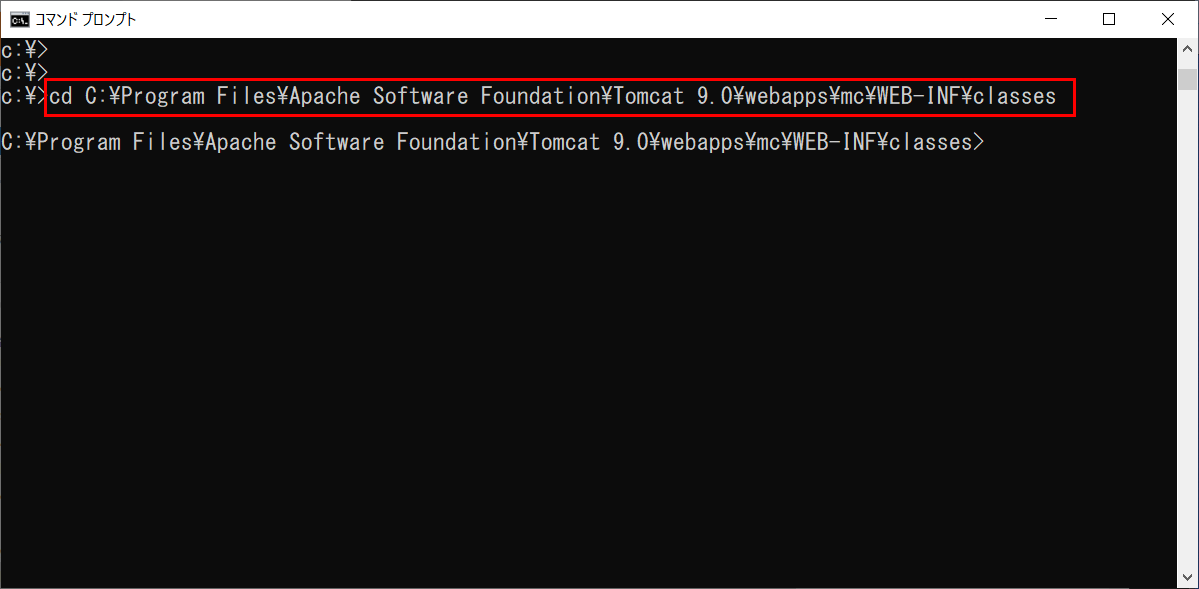
-
下記のコマンドをコマンドプロンプトに貼り付け、1行目の「appenders」に
「A,auditLogAppender」が記載されていることを確認します。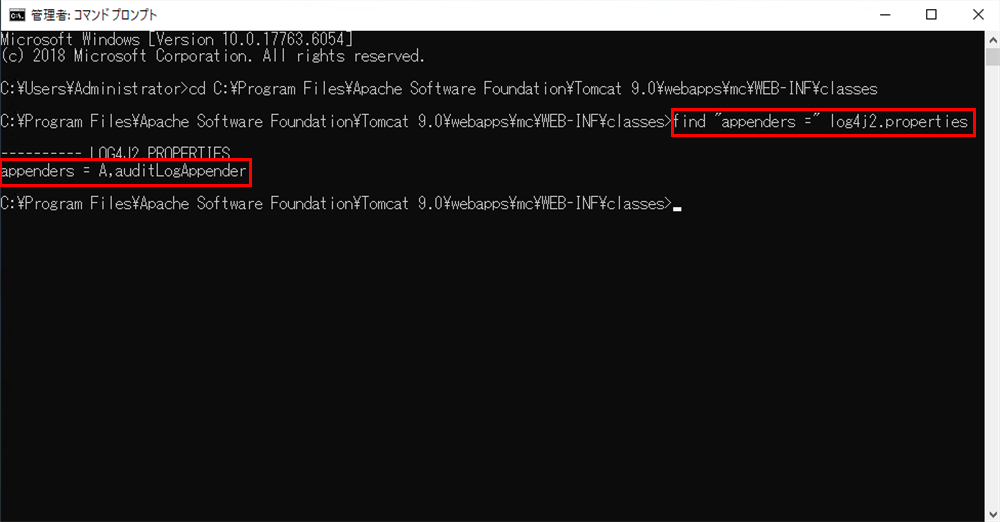
-
下記のコマンドをコマンドプロンプトに貼り付け、「#Log4j2 log to file configuration example」以下追記したものが記載されていることを確認します。
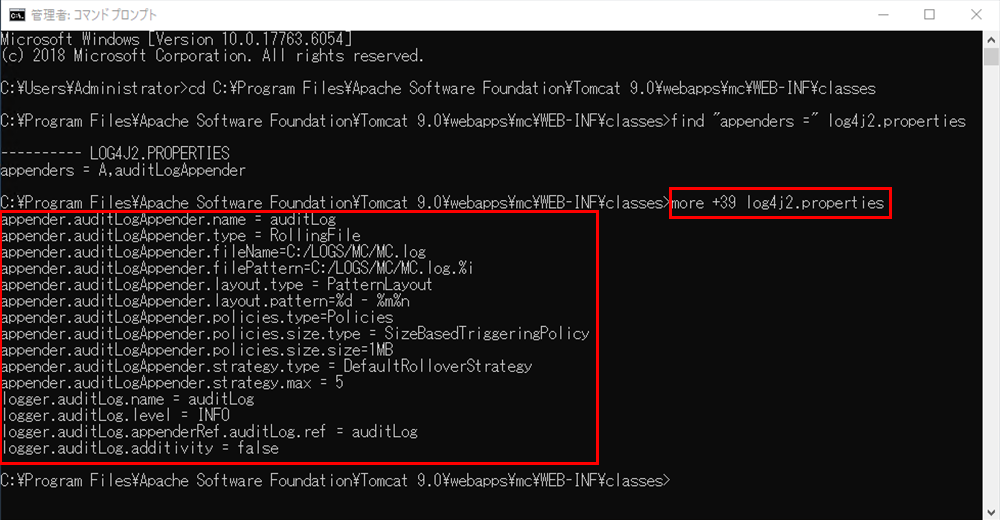
-
「appenders = A,auditLogAppender」が表示された
- 「#Log4j2 log to file configuration example~」が表示された
MCのセットアップ作業の確認
MCのセットアップで行った作業を確認します。
mc.warの配置確認
mc.warファイルの存在を確認します。
下記のパスをコマンドプロンプトに貼り付け後、dirを入力し Enter を押します。「mc.war」があることを確認します。
※ Tomcatのインストールフォルダが通常と異なる場合は適宜読み替えてください。
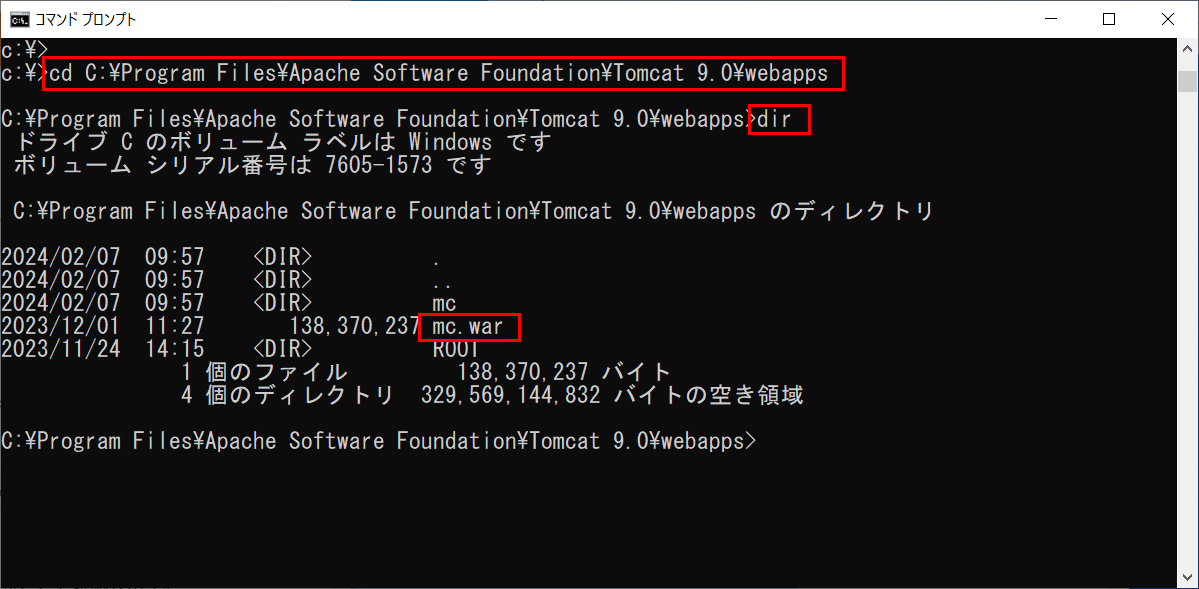
- 「mc.war」が表示された
JDBCドライバーのアップロード作業の確認
JDBCドライバーのアップロードで行った作業を確認します。
JDBCドライバーの確認
MCにログインし①[設定]>②[データベースドライバー]をクリックし、③[mysql-connector-java-8.0.22.jar]タブがあることを確認します。
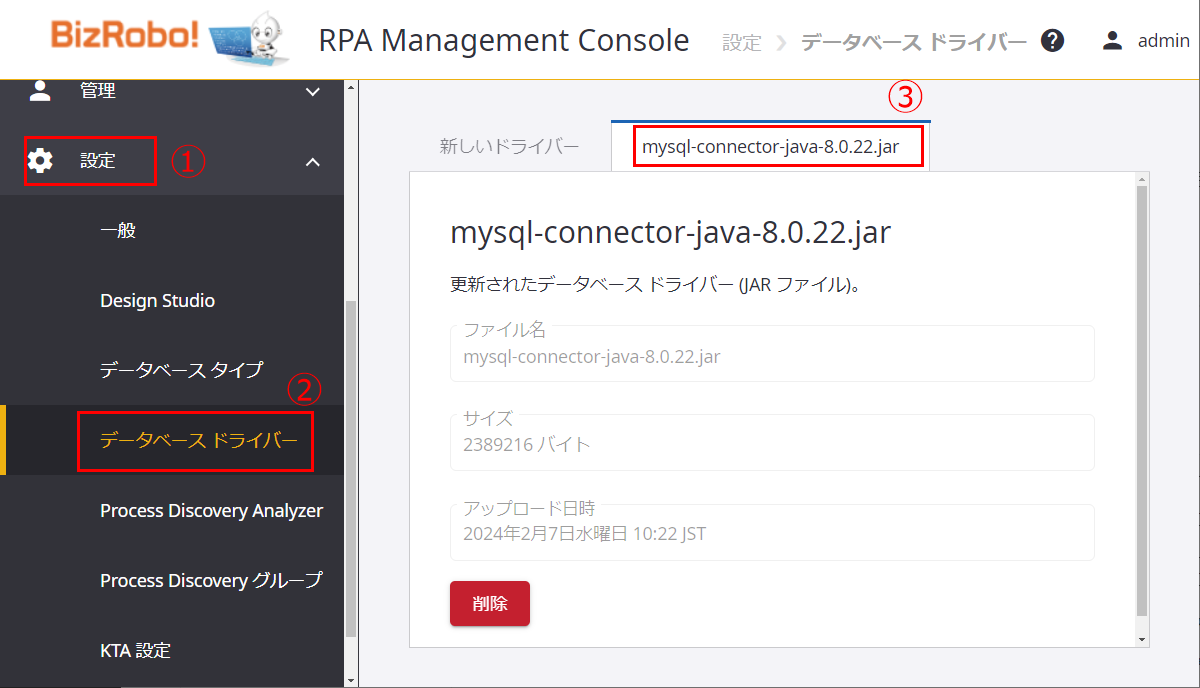
- 「mysql-connector-java-8.0.22.jar」タブが表示された
以上でMCの設定確認作業は完了です。